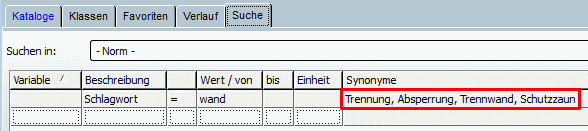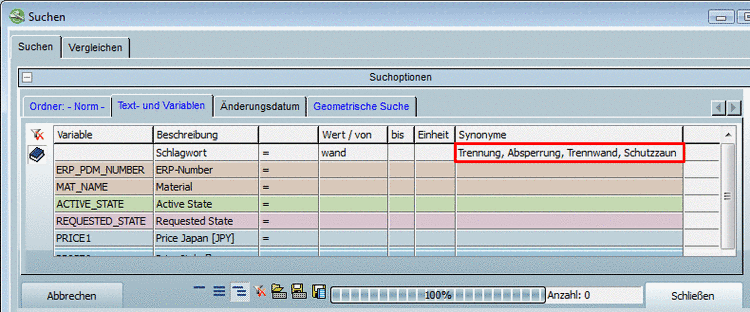Manual
Login
Our 3D CAD supplier models have been moved to 3Dfindit.com, the new visual search engine for 3D CAD, CAE & BIM models.
You can log in there with your existing account of this site.
The content remains free of charge.

Top Links
Manual
Mit Hilfe des PARTsynonym-Editors können Sie Synonyme definieren und verwalten.
Die von Ihnen definierten Synonyme werden im PARTdataManager bei der Suche nach Schlagworten berücksichtigt.
Auf diese Weise können Sie Projekte finden, die sonst aufgrund unterschiedlicher Schreibweise nicht gefunden würden:
Wählen Sie unter Kategorie PARTsynonym.
Hinweise zum Einpflegen der Synonyme:
Ablauf der Synonymsuche im PARTdataManager:
Mit der
Schaltfläche Suche nach Synonymen
 wird im PARTdataManager die Option an- und
ausgeschaltet.
wird im PARTdataManager die Option an- und
ausgeschaltet.
Ist die Synonymsuche aktiviert, wird vor der eigentlichen Schlagwortsuche die Synonyme-Datenbank abgefragt und dann mit allen gefundenen Begriffen die Suche durchgeführt. Es wird im NN (Normnummer, NT (Normtext) und im Verzeichnisnamen gesucht.
Sofort nach dem Starten der Suche werden die gefundenen Synonyme im Dialogbereich rechts vom Suchbegriff angezeigt. Evtl. werden diese komplett erst bei Mouseover im Tooltip sichtbar.
Die folgenden Abbildungen zeigen beispielhaft, dass bei Eingabe von Wand auch mit den Synonymen Absperrung, Schutzzaun, Trennung und Trennwand gesucht wird.
Synonymsuche unter Textsuche -> Dialogseite Suchen -> Registerseite Suchen -> Register Text- und Variablen
Angaben zu Einstellungsmöglichkeiten in der Konfigurationsdatei finden Sie unter Abschnitt 1.1.6.6.6.1.9, „Key "KeySynonyms" - Synonym-Editor“.


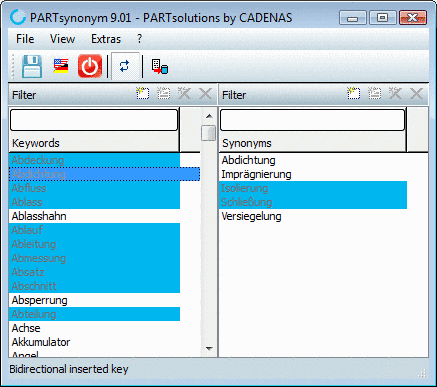



![[Wichtig]](/community/externals/manuals/%24%7Bb2b:MANUALPATH/images/important.png)








![[Hinweis]](/community/externals/manuals/%24%7Bb2b:MANUALPATH/images/note.png)